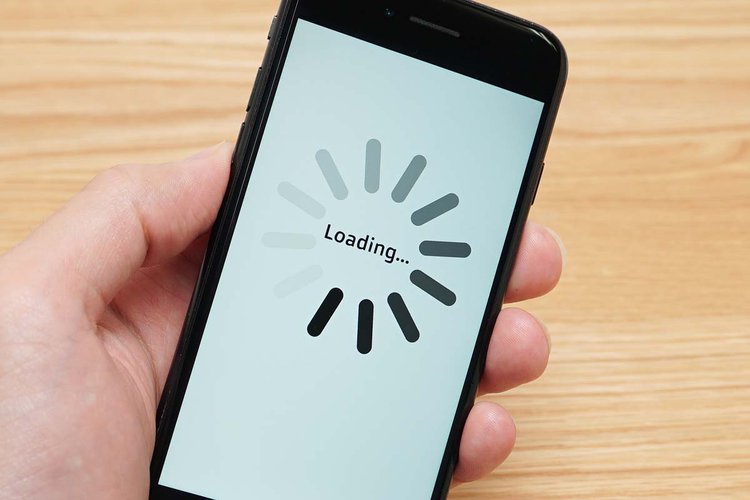意外な落とし穴があった
またスマホが通信制限!「この設定」を見直して月末に備えよう
いまや1人1台が当たり前ともなったスマートフォン、家の中でも外でも手放さず持ち歩いている方も多いはず。さて、この便利なスマートフォンで、ストレスを感じる瞬間の1つが「通信制限」になってしまったときだ。
でも、「家の中ではいつもWi-Fiにつないでいて、外で使うときも気を使っているし、通信制限になる心当たりがない」という疑問を持ったことはないだろうか? それもそのはず、意外なところでいつのまにか容量が圧迫されている可能性があるのだ。そのポイントを知っておけば、月末のストレスから解放されるかもしれない。
<なんで通信制限になったの?という時はここをチェック>
●家のルーター、そんなに何台もつなげて大丈夫?
●Wi-Fi接続のはずが気づいたらモバイル通信に
●サブスクサービス、「低品質」でも安心できない
まず家の中から見ていこう。基本的にルーターのWi-Fi環境下にスマートフォンを接続しておけば大丈夫なのだが、ここに盲点があるかもしれない。ルーターには「同時接続可能な台数」というものがあり、おおよそ安価な製品は少なく、高価な製品ほど多い。これをオーバーしていれば、外出から帰ってきた際に自動でWi-Fi接続に切り替わっていると思いきやモバイル通信のまま、という事態になりかねないのだ。
ここ数年のラインナップを見てみると、同時接続台数が少ないもので12台〜14台というモデルがそれなりにあった。一人暮らしなら十分にも思えるが、スマート化が進んだ現在、思った以上にWi-Fi接続されているデバイスは多い。テレビやパソコン、タブレット、スマートライト、Wi-Fi搭載冷蔵庫などの白物家電、オーディオ機器にもWi-Fi対応プレーヤーがある。
もし家族で暮らしていればデバイスの数も多くなるし、常時電源を入れるものではない機器の電源がオンになっている機会も増える。そうすれば、自分のスマートフォンが台数オーバーでWi-Fi接続されない状態になることも考えられる。
これを防ぐには、こまめにスマートフォンのWi-Fi設定からちゃんと接続されているか確認するか、自宅のルーターのスペックをチェックして、利用環境に対して台数が少ないようであれば買い換えるのも手だ。
さて、ルーターの接続台数的には問題なく、スマートフォンの設定画面からWi-Fiにつながっていることも確認できた。これでひと安心、ではあるのだが、実はこれでもモバイル通信が使われてしまうことがある。
その理由は、iOSでは「Wi-Fiアシスト」、Androidなら「モバイルデータを常にONにする」という機能/設定にある。これはWi-Fi環境が不安定なとき自動でモバイル通信を使用してカバーするというもので、動画などを見ている際にふと止まってしまう、などの不具合を防いでくれる。ありがたくはあるのだが、一方で、Wi-Fi環境下にあってもモバイルデータ通信を行っている場合もあり、わずかながらでも通信容量を圧迫している可能性があるのだ。
これに対処するには、1つはこの機能をオフにすること。iOSであれば「設定」→「モバイル通信」→「Wi-Fiアシスト」からオン/オフが設定できる。Androidはデフォルトでは設定変更できず、設定メニューからビルド番号を数回タップして開発者オプションを有効にすることで、同機能がオンなのかオフなのかを確認/変更可能だ。
また先程の接続台数でもあったが、ここでもルーターの買い替えは1つの方法となる。家の中でスマートフォンを持ったまま移動すると、壁や家具などの配置でWi-Fi接続が不安定になる可能性がある。ハイスペックなルーターに入れ替えることで、この安定性を高め、そもそも不安定になりにくくするという考え方だ。
さて、家の外では主にモバイル通信を使用することになるので、できる限り節約したいところ。例えば音楽のサブスクリプションサービスを利用するのであれば、オフラインモードを活用するか、データ品質を下げることで通信量をセーブするなどの対策を取りたいところ。
もちろんオフラインモードであれば容量の心配はいらないが、頻繁に更新をしていかない限り、いつも大体同じものを聴くことになってしまい、聴き放題の良さが落ちてしまう。ということでデータ品質に目を向けると、Spotifyでは以下のような音質メニューが用意されている。
・自動(ネットワークの接続状態に合わせて自動設定)
・低音質(24kbit/秒と同程度)
・標準音質(96kbit/秒と同程)
・高音質(160kbit/秒と同程度)
・最高音質(320kbit/秒と同程度)
ここでは「低音質」を選ぶのが最も通信量を節約できるが、これはだいたい1曲(5分)で約1MB、1時間で約10MBくらいの通信量となる。「標準音質」であれば1曲(5分)がおよそ4MB、1時間が約43MBほど。大したことない量に見えるが、これが一ヶ月の間にどれだけ使うかでシミュレーションすると、思った以上になっているかもしれない。例えば出社時にドア to ドアで片道1時間、昼の休憩時などに30分、帰りの1時間も加えると合計2.5時間。平日が22日と計算すれば、22×2.5で55時間。標準音質なら約2,365MB(約2.3GB)にもなる。
YouTubeで動画を視聴するとなれば、もっと通信量は大きくなる。YouTubeでは投稿された動画によるが、以下のような画質設定が用意されている(スマートフォンでは表示されない項目も含む)。
・144p
・240p
・360p
・720p(60)
・1080p(60)
・1440p
・2160p
デフォルトでは「自動」になっており、そのほか「高画質」(データ使用量大)と「データセーバー」(データ使用量少)というモードもある。このなかで144pが最も通信量が低いが、視聴に耐えないレベルの解像度ながら5分で約10MBほど食われる。標準的な480pでは5分で約50MBとなるため、「別に画質にこだわっていないから」と高画質なモードを選んでいなくても、一気に通信制限にまで持っていかれるだろう。
これはどうしても通信量が必要なため、なかなか節約が難しいところではある。しかし、推奨されるがまま自動を選ぶのではなく、試しに標準から1つレベルを下げても大丈夫そうであれば、月の後半はしばらく節約生活を続けてみてはいかがだろうか。
◇
スマートフォンを使用するにあたって、“使い放題” プランも充実してきたので、それも1つの選択肢ではある。しかし、Wi-Fiをフル活用すれば本来それほど通信量は必要ない、という方は、ぜひこういったポイントをチェックして、通信制限に悩まされない快適なスマートフォンライフを送ってほしい。
でも、「家の中ではいつもWi-Fiにつないでいて、外で使うときも気を使っているし、通信制限になる心当たりがない」という疑問を持ったことはないだろうか? それもそのはず、意外なところでいつのまにか容量が圧迫されている可能性があるのだ。そのポイントを知っておけば、月末のストレスから解放されるかもしれない。
<なんで通信制限になったの?という時はここをチェック>
●家のルーター、そんなに何台もつなげて大丈夫?
●Wi-Fi接続のはずが気づいたらモバイル通信に
●サブスクサービス、「低品質」でも安心できない
■Wi-Fiに接続するデバイス、何台もあるとダメかも
まず家の中から見ていこう。基本的にルーターのWi-Fi環境下にスマートフォンを接続しておけば大丈夫なのだが、ここに盲点があるかもしれない。ルーターには「同時接続可能な台数」というものがあり、おおよそ安価な製品は少なく、高価な製品ほど多い。これをオーバーしていれば、外出から帰ってきた際に自動でWi-Fi接続に切り替わっていると思いきやモバイル通信のまま、という事態になりかねないのだ。
ここ数年のラインナップを見てみると、同時接続台数が少ないもので12台〜14台というモデルがそれなりにあった。一人暮らしなら十分にも思えるが、スマート化が進んだ現在、思った以上にWi-Fi接続されているデバイスは多い。テレビやパソコン、タブレット、スマートライト、Wi-Fi搭載冷蔵庫などの白物家電、オーディオ機器にもWi-Fi対応プレーヤーがある。
もし家族で暮らしていればデバイスの数も多くなるし、常時電源を入れるものではない機器の電源がオンになっている機会も増える。そうすれば、自分のスマートフォンが台数オーバーでWi-Fi接続されない状態になることも考えられる。
これを防ぐには、こまめにスマートフォンのWi-Fi設定からちゃんと接続されているか確認するか、自宅のルーターのスペックをチェックして、利用環境に対して台数が少ないようであれば買い換えるのも手だ。
■Wi-Fiにつながっていたのに、気づいたときにはモバイル通信に
さて、ルーターの接続台数的には問題なく、スマートフォンの設定画面からWi-Fiにつながっていることも確認できた。これでひと安心、ではあるのだが、実はこれでもモバイル通信が使われてしまうことがある。
その理由は、iOSでは「Wi-Fiアシスト」、Androidなら「モバイルデータを常にONにする」という機能/設定にある。これはWi-Fi環境が不安定なとき自動でモバイル通信を使用してカバーするというもので、動画などを見ている際にふと止まってしまう、などの不具合を防いでくれる。ありがたくはあるのだが、一方で、Wi-Fi環境下にあってもモバイルデータ通信を行っている場合もあり、わずかながらでも通信容量を圧迫している可能性があるのだ。
これに対処するには、1つはこの機能をオフにすること。iOSであれば「設定」→「モバイル通信」→「Wi-Fiアシスト」からオン/オフが設定できる。Androidはデフォルトでは設定変更できず、設定メニューからビルド番号を数回タップして開発者オプションを有効にすることで、同機能がオンなのかオフなのかを確認/変更可能だ。
また先程の接続台数でもあったが、ここでもルーターの買い替えは1つの方法となる。家の中でスマートフォンを持ったまま移動すると、壁や家具などの配置でWi-Fi接続が不安定になる可能性がある。ハイスペックなルーターに入れ替えることで、この安定性を高め、そもそも不安定になりにくくするという考え方だ。
■サブスクサービスも “チリツモ” で大きな負担に
さて、家の外では主にモバイル通信を使用することになるので、できる限り節約したいところ。例えば音楽のサブスクリプションサービスを利用するのであれば、オフラインモードを活用するか、データ品質を下げることで通信量をセーブするなどの対策を取りたいところ。
もちろんオフラインモードであれば容量の心配はいらないが、頻繁に更新をしていかない限り、いつも大体同じものを聴くことになってしまい、聴き放題の良さが落ちてしまう。ということでデータ品質に目を向けると、Spotifyでは以下のような音質メニューが用意されている。
・自動(ネットワークの接続状態に合わせて自動設定)
・低音質(24kbit/秒と同程度)
・標準音質(96kbit/秒と同程)
・高音質(160kbit/秒と同程度)
・最高音質(320kbit/秒と同程度)
ここでは「低音質」を選ぶのが最も通信量を節約できるが、これはだいたい1曲(5分)で約1MB、1時間で約10MBくらいの通信量となる。「標準音質」であれば1曲(5分)がおよそ4MB、1時間が約43MBほど。大したことない量に見えるが、これが一ヶ月の間にどれだけ使うかでシミュレーションすると、思った以上になっているかもしれない。例えば出社時にドア to ドアで片道1時間、昼の休憩時などに30分、帰りの1時間も加えると合計2.5時間。平日が22日と計算すれば、22×2.5で55時間。標準音質なら約2,365MB(約2.3GB)にもなる。
YouTubeで動画を視聴するとなれば、もっと通信量は大きくなる。YouTubeでは投稿された動画によるが、以下のような画質設定が用意されている(スマートフォンでは表示されない項目も含む)。
・144p
・240p
・360p
・720p(60)
・1080p(60)
・1440p
・2160p
デフォルトでは「自動」になっており、そのほか「高画質」(データ使用量大)と「データセーバー」(データ使用量少)というモードもある。このなかで144pが最も通信量が低いが、視聴に耐えないレベルの解像度ながら5分で約10MBほど食われる。標準的な480pでは5分で約50MBとなるため、「別に画質にこだわっていないから」と高画質なモードを選んでいなくても、一気に通信制限にまで持っていかれるだろう。
これはどうしても通信量が必要なため、なかなか節約が難しいところではある。しかし、推奨されるがまま自動を選ぶのではなく、試しに標準から1つレベルを下げても大丈夫そうであれば、月の後半はしばらく節約生活を続けてみてはいかがだろうか。
スマートフォンを使用するにあたって、“使い放題” プランも充実してきたので、それも1つの選択肢ではある。しかし、Wi-Fiをフル活用すれば本来それほど通信量は必要ない、という方は、ぜひこういったポイントをチェックして、通信制限に悩まされない快適なスマートフォンライフを送ってほしい。